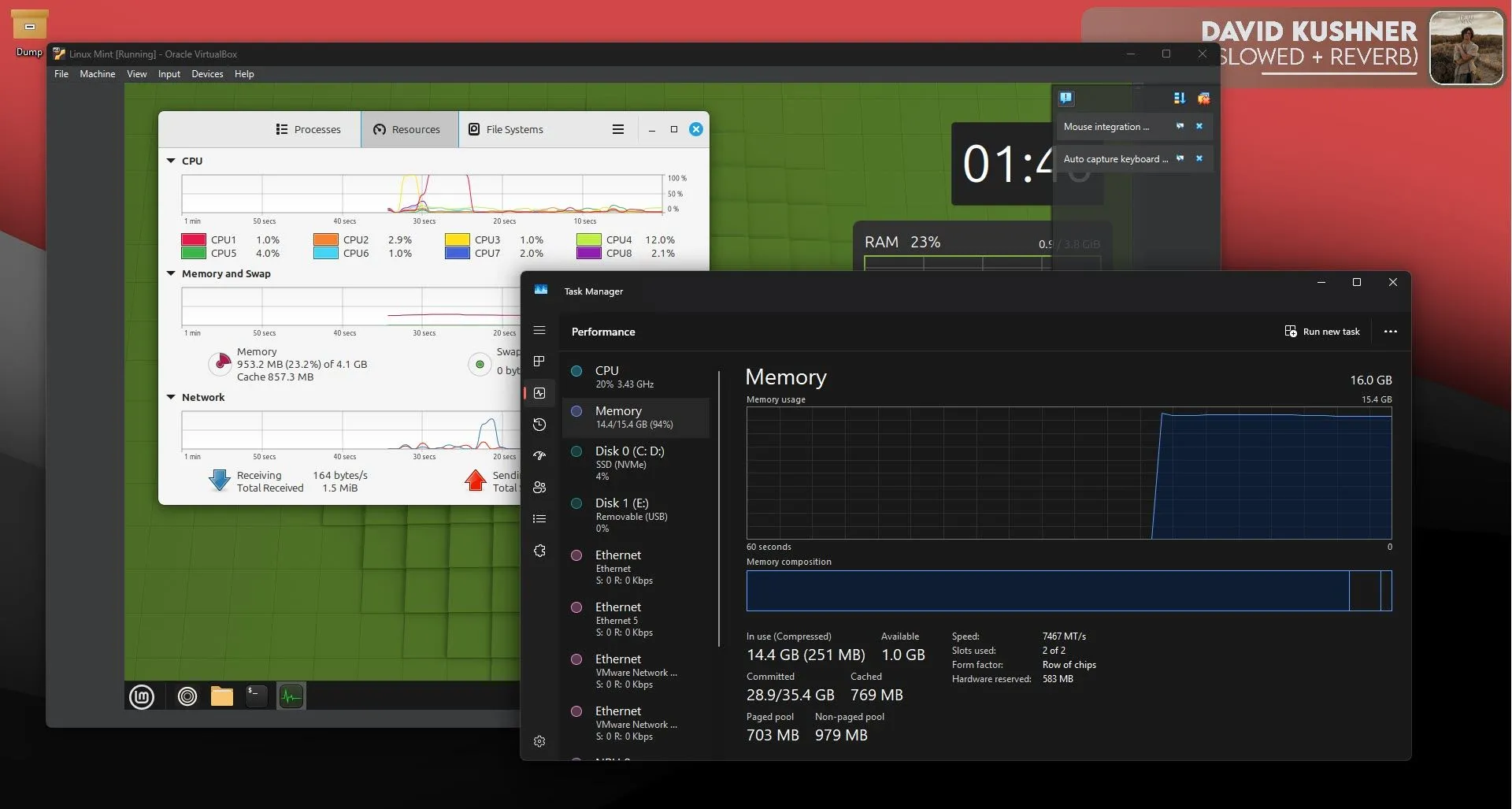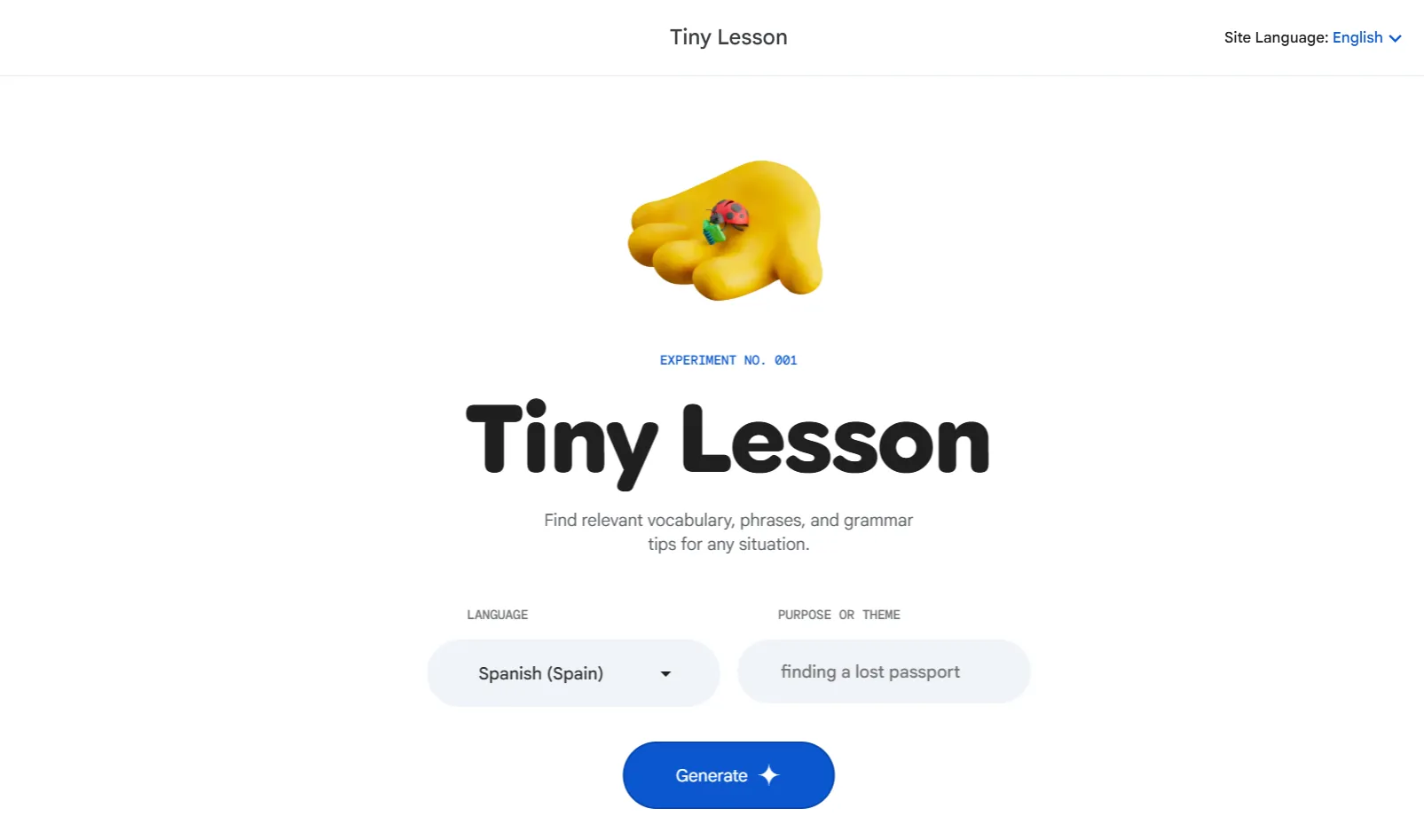Thực tế là hầu hết chúng ta đều không thích học. Tuy nhiên, nếu bạn muốn đạt điểm cao trong các kỳ thi mà không cần gian lận, bạn bắt buộc phải học. Là một nghiên cứu sinh tiến sĩ năm thứ năm, tôi đã và đang sử dụng trí tuệ nhân tạo (AI) để hỗ trợ quá trình học tập của mình. Nhờ đó, dù đang làm thêm bán thời gian, tôi vẫn dành ít thời gian học hơn nhưng đạt được kết quả cao hơn đáng kể. Bài viết này sẽ chia sẻ chi tiết về cách tôi ứng dụng AI vào học tập để tối ưu hóa hiệu suất và nâng cao kiến thức một cách thông minh, biến việc học thành một trải nghiệm hiệu quả và ít căng thẳng hơn.
1. Thu thập và tổ chức kiến thức với Obsidian
Đây là phần duy nhất trong quy trình làm việc của tôi không sử dụng AI. Nó cũng là công đoạn thủ công và tốn thời gian nhất, nhưng hoàn toàn xứng đáng với công sức bỏ ra.
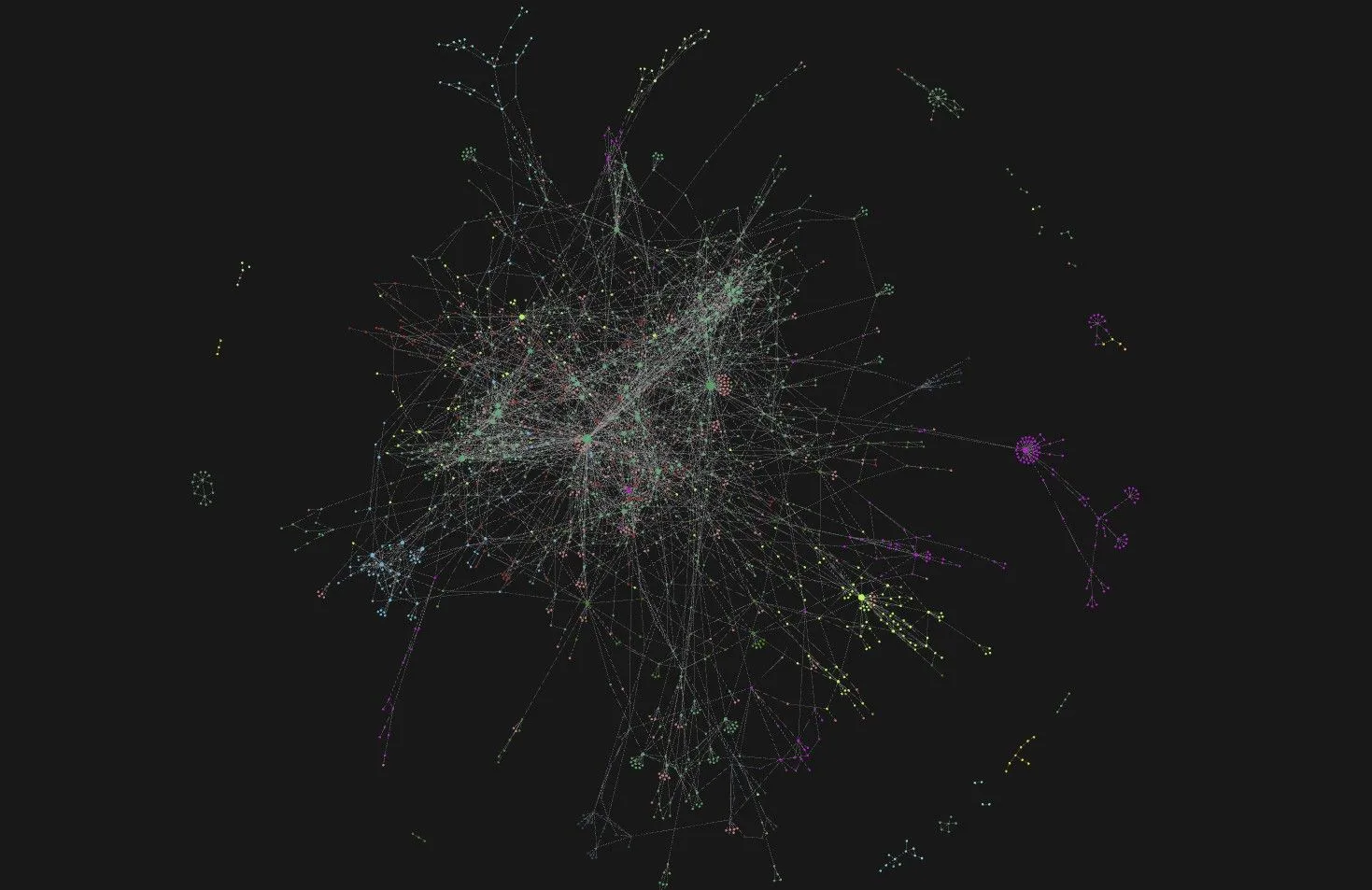 Sơ đồ đồ thị liên kết kiến thức trong Obsidian, thể hiện cách sắp xếp ghi chú thông minh
Sơ đồ đồ thị liên kết kiến thức trong Obsidian, thể hiện cách sắp xếp ghi chú thông minh
Tôi là một người dùng Obsidian nhiệt tình. Tôi sử dụng một kho lưu trữ riêng cho các ghi chú cá nhân và một kho khác dành hoàn toàn cho việc học. Vì chương trình học của tôi khá dài, việc xây dựng cấu trúc này đã thực sự mang lại hiệu quả lớn. Trong các buổi giảng, tôi áp dụng hệ thống ghi chú Cornell để sắp xếp thông tin. Nếu một chủ đề cần đào sâu hơn, tôi sẽ tạo một trang mới, phân tách nó bằng các tiêu đề phụ và liên kết với các chủ đề liên quan – giống như một thư viện wiki cá nhân của riêng tôi.
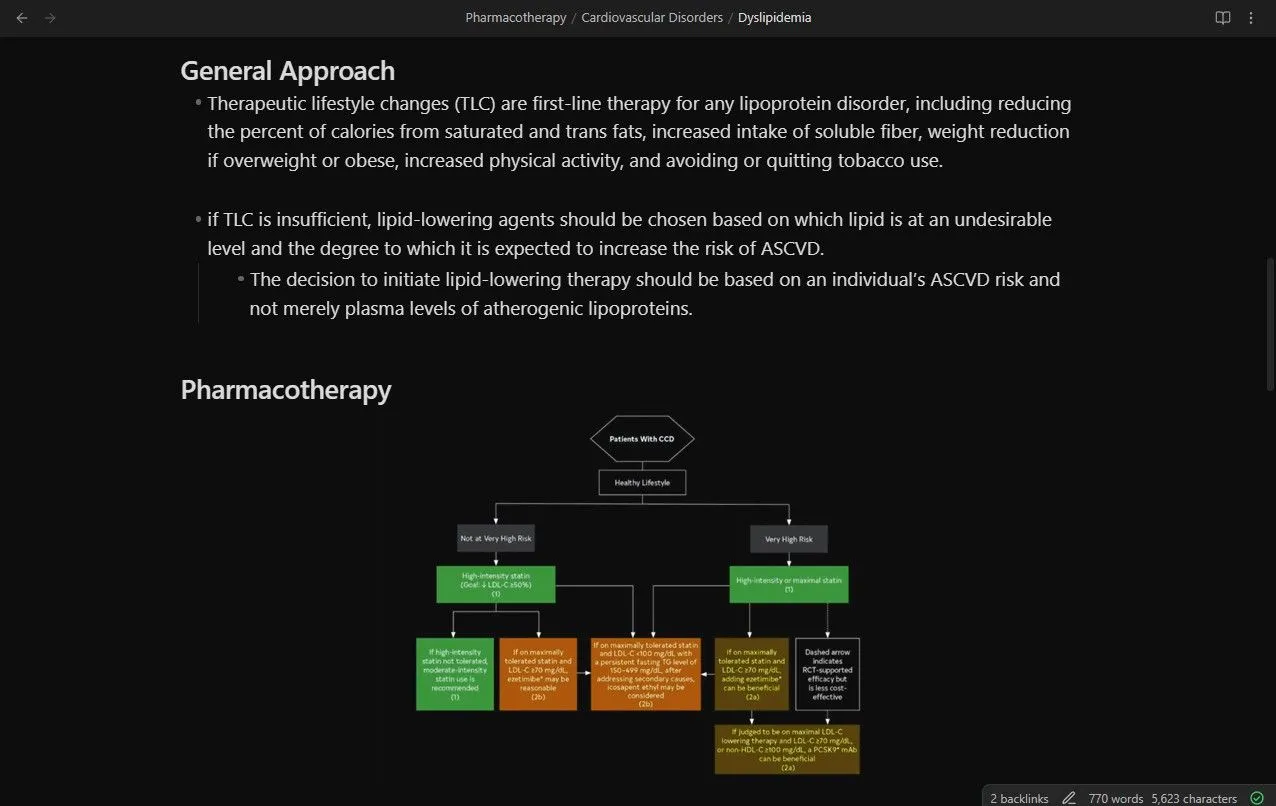 Giao diện ghi chú theo kiểu wiki cá nhân trong Obsidian, minh họa sự sắp xếp nội dung và liên kết giữa các chủ đề
Giao diện ghi chú theo kiểu wiki cá nhân trong Obsidian, minh họa sự sắp xếp nội dung và liên kết giữa các chủ đề
Obsidian hỗ trợ nhiều định dạng đầu vào khác nhau. Tôi có thể viết các phương trình toán học nhanh hơn nhiều so với khi dùng Word và thậm chí còn có thể viết các bản nhạc cho các dự án cá nhân của mình. Obsidian thực sự đã trở thành bộ não kỹ thuật số của tôi, giúp tôi quản lý kiến thức một cách toàn diện.
2. Đưa tài liệu vào NotebookLM để ôn tập
Obsidian rất tuyệt vời, nhưng không phải là lựa chọn lý tưởng khi mùa thi đến. Nó quá chi tiết và quá nhiều liên kết nội bộ, khiến tôi dễ dàng mất hàng giờ đồng hồ nhảy từ liên kết này sang liên kết khác, rơi vào mê cung của các nội dung liên quan. Tình trạng này giống như hội chứng Wikipedia – bạn mở một bài viết và kết thúc với năm mươi tab khác nhau.
Để khắc phục điều này, tôi sử dụng NotebookLM. Tôi tạo một sổ tay mới cho từng môn học và tải lên bất cứ thứ gì có thể hữu ích cho việc ôn tập: các slide bài giảng, ghi chú từ bạn cùng lớp, trích đoạn sách giáo khoa, v.v.
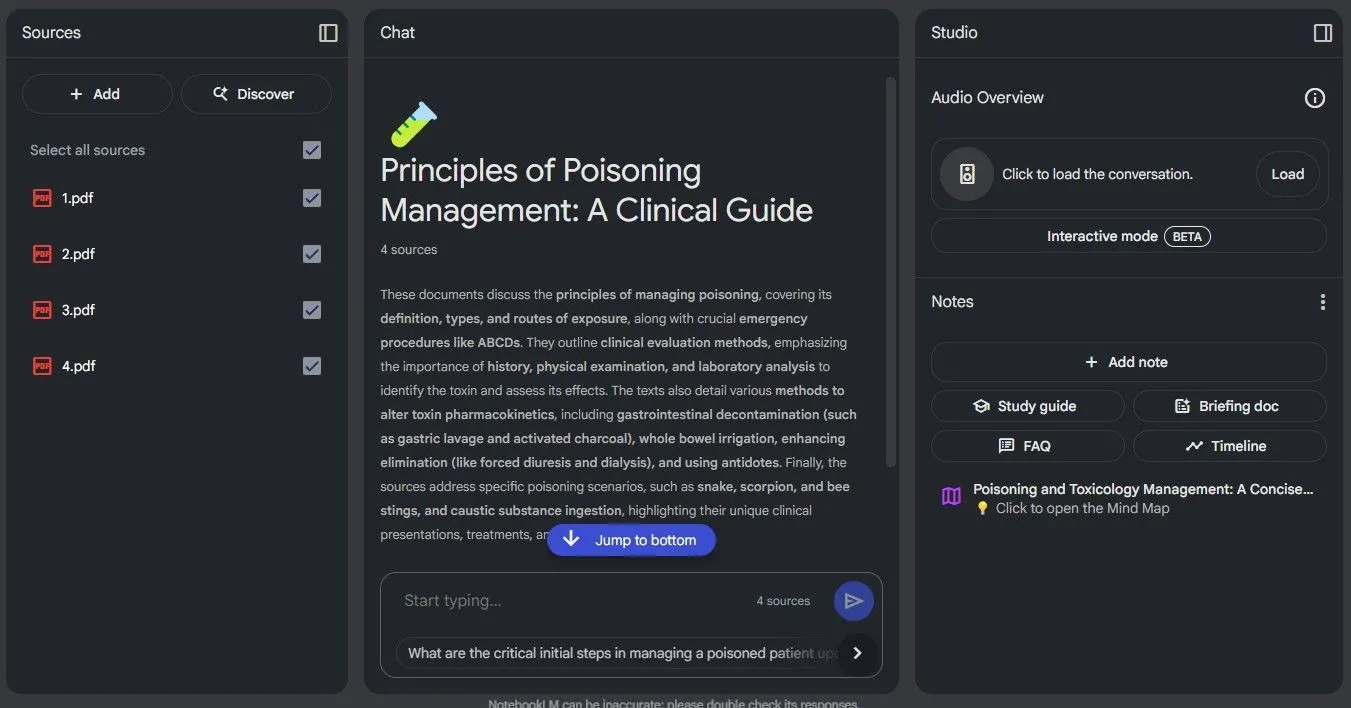 Giao diện tổng quan của một sổ tay trong NotebookLM, hiển thị các tài liệu đã tải lên để học tập
Giao diện tổng quan của một sổ tay trong NotebookLM, hiển thị các tài liệu đã tải lên để học tập
NotebookLM từng có một hạn chế: nó không thể đọc các file Markdown, định dạng mà Obsidian sử dụng. Khi đó, tôi phải xuất ghi chú của mình dưới dạng PDF chỉ để đưa chúng vào hệ thống. May mắn thay, điều đó không còn là vấn đề nữa. NotebookLM hiện đã hỗ trợ trực tiếp các file Markdown, giúp quy trình làm việc trôi chảy hơn nhiều.
3. Khai phá thông tin với Sơ đồ tư duy của NotebookLM
NotebookLM hoạt động dựa trên các nguồn tài liệu bạn cung cấp. Nó sẽ không lấy câu trả lời từ internet, đây là một điểm cộng lớn. Tuy nhiên, tôi không còn thực sự sử dụng nó để trả lời câu hỏi nữa. Tính năng đó đã bị lu mờ bởi những tính năng tốt hơn: sơ đồ tư duy (mind maps) và tóm tắt âm thanh (audio overviews).
Sơ đồ tư duy của NotebookLM cung cấp một cái nhìn tổng quan có thể mở rộng và nhấp được về tất cả các chủ đề trong các file bạn đã tải lên. Tôi sử dụng tính năng này như một dàn ý để xem lại những gì mình đã học trong suốt học kỳ. Bạn có thể nhấp vào các mũi tên để mở rộng các chủ đề phụ hoặc nhấp vào chính nút đó để bắt đầu một cuộc đối thoại về chủ đề đó. Đây là một tính năng động và hiệu quả đáng ngạc nhiên trong việc hệ thống hóa kiến thức.
4. Học sâu với tính năng Tóm tắt âm thanh (Audio Overviews)
Bây giờ là lúc nói về tính năng yêu thích của tôi: tóm tắt âm thanh. Không có nhiều podcast về lĩnh vực chuyên môn của tôi, và số ít tồn tại thường không đề cập đến những gì tôi đang học trong tuần đó. NotebookLM khắc phục vấn đề này bằng cách tạo các podcast tùy chỉnh từ chính tài liệu của bạn. Đây là một trong những công cụ AI hỗ trợ học tập đắc lực nhất tôi từng biết.
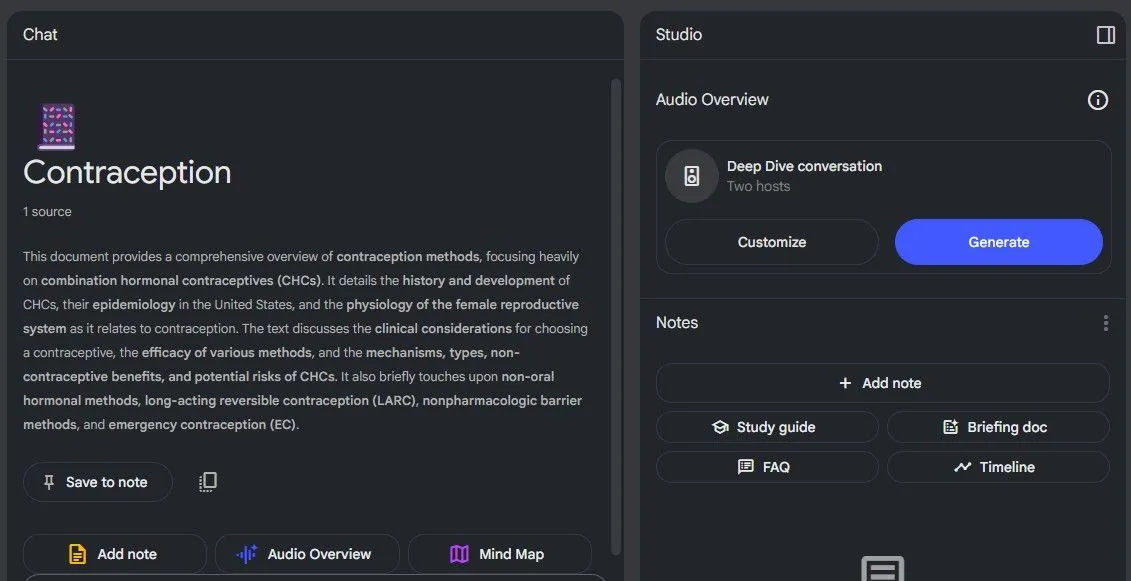 Quá trình tạo các bản tóm tắt âm thanh trong NotebookLM, minh họa khả năng biến tài liệu học thành podcast cá nhân
Quá trình tạo các bản tóm tắt âm thanh trong NotebookLM, minh họa khả năng biến tài liệu học thành podcast cá nhân
Luôn sử dụng tùy chọn Tùy chỉnh (Customize). Hãy cho NotebookLM biết bạn là ai, bạn đang học gì và mức độ chi tiết bạn mong muốn. Tôi thậm chí còn thêm một lời nhắc phủ định để yêu cầu nó không sử dụng những phép tương tự quá đơn giản – những phép tương tự đó có thể làm giảm đi sự sâu sắc của thông tin.
Một trong những điều tuyệt vời nhất về podcast là bạn có thể nghe chúng ở bất cứ đâu. Bạn không thể lúc nào cũng ngồi xuống và học, đặc biệt là khi bạn đang làm việc vặt hoặc kẹt xe hơn một giờ đồng hồ. Điều đó từng khiến tôi căng thẳng – tôi lo lắng về việc lãng phí thời gian học quý báu. Nhưng giờ đây, tôi chỉ cần bật podcast ôn thi trong khi lái xe. Nó giúp tôi duy trì kết nối với tài liệu và tận dụng thời gian mà đáng lẽ đã bị bỏ phí.
Tính năng Tóm tắt âm thanh của NotebookLM cũng cung cấp chế độ Tương tác (Interactive mode), nơi bạn có thể đặt câu hỏi cho “người dẫn chương trình” và nhận được phản hồi theo thời gian thực. Đây là một tính năng thú vị, nhưng đối với tôi, nó có vẻ hơi hoa mỹ. Tôi thích để âm thanh phát ở chế độ nền mà không cần tương tác trực tiếp.
5. Tạo bảng biểu và danh sách dễ hiểu
Danh sách và bảng biểu tồn tại vì một lý do – chúng giúp thông tin dễ tiêu hóa hơn trong nháy mắt. NotebookLM hỗ trợ bạn trong việc này. Bạn chỉ cần yêu cầu nó tạo một danh sách hoặc bảng về một chủ đề phụ cụ thể, và nó sẽ thực hiện. Vì NotebookLM phản hồi bằng định dạng Markdown, đầu ra rất dễ sao chép vào hầu hết các ứng dụng ghi chú mà không cần bất kỳ thao tác định dạng bổ sung nào.
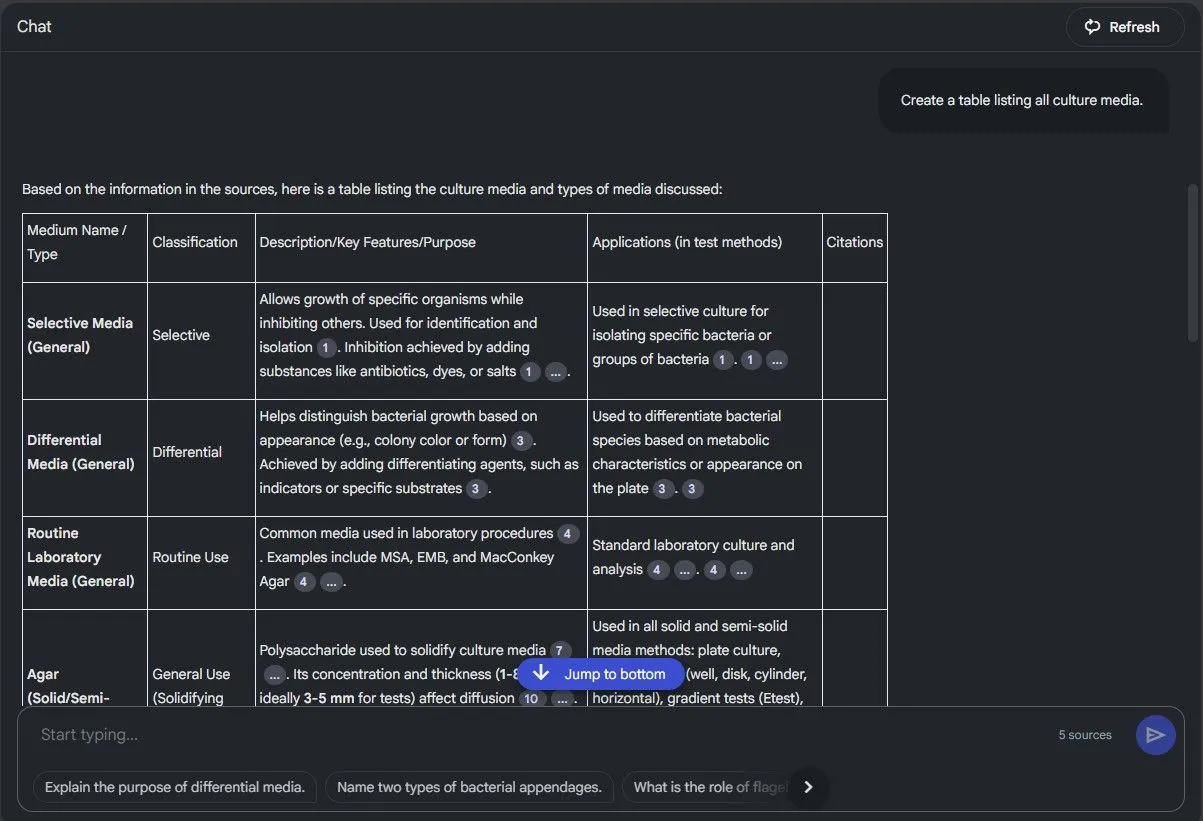 Yêu cầu NotebookLM tạo bảng từ thông tin đã cung cấp, thể hiện khả năng tổ chức dữ liệu thông minh
Yêu cầu NotebookLM tạo bảng từ thông tin đã cung cấp, thể hiện khả năng tổ chức dữ liệu thông minh
Tôi sử dụng tính năng này như một bước đệm cho giai đoạn học tập tiếp theo của mình: flashcard. Vì chương trình của tôi không cung cấp tài liệu học tập sẵn có, tôi phải tự tạo. May mắn thay, tôi không phải làm tất cả thủ công – AI giúp tăng tốc mọi thứ.
Có rất nhiều AI tạo flashcard trên thị trường, nhưng không có cái nào hoàn toàn miễn phí. Điều này dễ hiểu – vận hành AI tốn kém, và mỗi lời gọi API đều mất tiền. Nhưng vì tôi đã đăng ký ChatGPT, tôi sử dụng nó thay thế.
Tài liệu nguồn của tôi nằm trong NotebookLM, và tôi nhận thấy nó rất tốt cho các phản hồi dài, chi tiết – không giống như ChatGPT, đôi khi có thể hơi cô đọng hơn theo mặc định. Điều quan trọng là cách bạn diễn đạt yêu cầu của mình. Đừng chỉ yêu cầu NotebookLM tạo flashcard. Thay vào đó, hãy yêu cầu nó tạo một bảng hai cột, trong đó mặt trước là một thuộc tính cụ thể (ví dụ: của một môi trường nuôi cấy) và mặt sau là câu trả lời tương ứng.
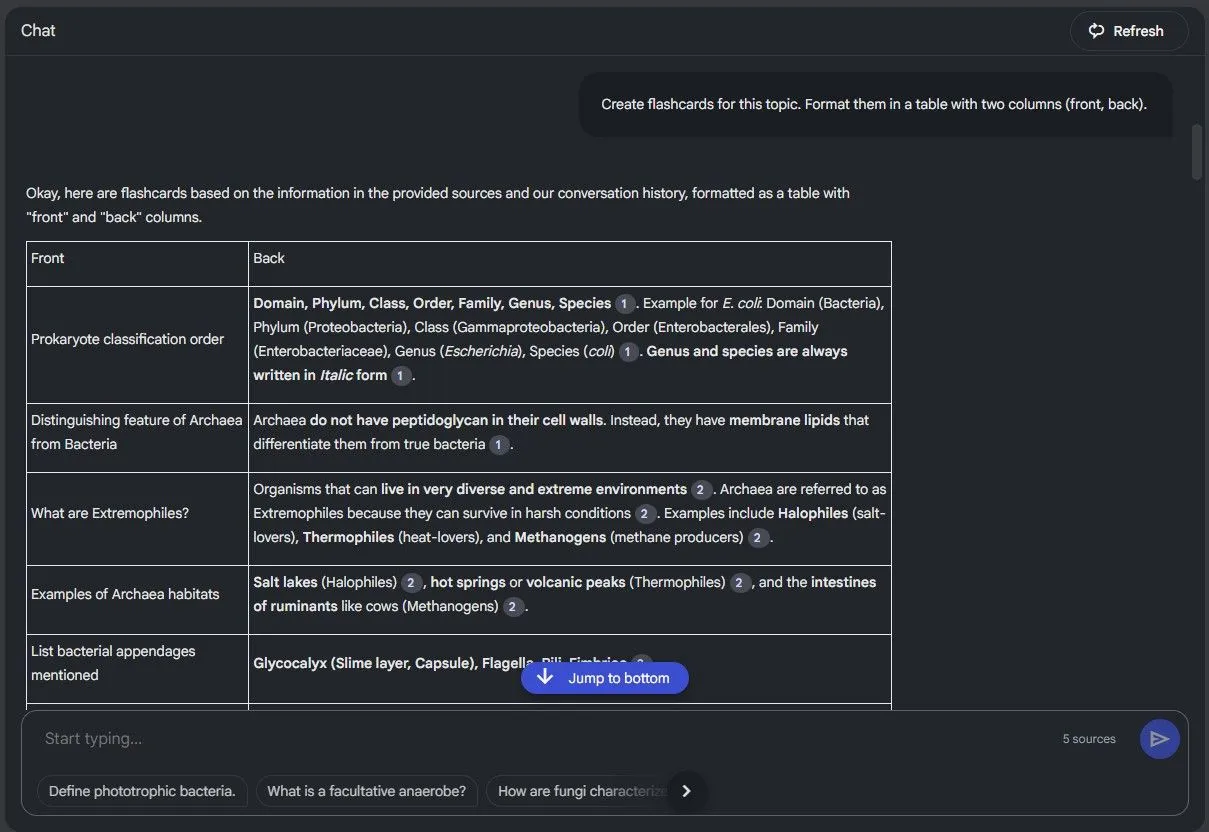 Quá trình tạo bảng flashcard với NotebookLM, minh họa cách định dạng để tối ưu cho việc học
Quá trình tạo bảng flashcard với NotebookLM, minh họa cách định dạng để tối ưu cho việc học
NotebookLM thường đưa ra một bản nháp khá tốt, nhưng bảng thường cần được điều chỉnh. Vì NotebookLM có cửa sổ ngữ cảnh hạn chế và thiếu các tính năng như “canvas” của ChatGPT, nó không lý tưởng cho việc tinh chỉnh lặp đi lặp lại. ChatGPT lấp đầy khoảng trống đó.
6. Tối ưu flashcard với ChatGPT
Khi bạn đã có bảng từ NotebookLM, chỉ cần dán nó vào Excel và lưu lại. Sau đó, tải file lên ChatGPT. Từ đó, bạn có thể yêu cầu ChatGPT thao tác dữ liệu theo bất kỳ cách nào bạn muốn. Ví dụ, nếu NotebookLM đã thêm các tiền tố được đánh số vào các mục, bạn không cần phải xóa chúng thủ công. Các công thức Excel cũng có thể xử lý điều này – nhưng với ChatGPT, bạn không cần phải biết bất kỳ kiến thức Excel nào.
Bạn cũng có thể yêu cầu ChatGPT chia các flashcard quá chi tiết thành nhiều flashcard đơn giản hơn. Chỉ cần mô tả những gì bạn muốn, và nó sẽ lo phần còn lại.
Khi hoàn tất, hãy tải xuống file đã xử lý. Nếu ChatGPT cung cấp cho bạn file XLSX, bạn có thể mở nó trong Excel và chuyển đổi sang CSV chỉ với vài cú nhấp chuột.
7. Sử dụng Brainscape để tạo Flashcard
Bây giờ, khi đã có file CSV, đã đến lúc đưa nó vào giao diện flashcard. Brainscape là một nền tảng học tập phổ biến được thiết kế chủ yếu cho sinh viên. Điểm hấp dẫn chính của nó là thư viện khổng lồ các bộ flashcard có sẵn, nhưng như đã đề cập trước đó, không có bộ nào phù hợp với khóa học của tôi. Vì vậy, một lần nữa, tôi phải tự xây dựng bộ của mình.
Brainscape có cung cấp một công cụ tạo flashcard AI hoạt động khá tốt. Bạn có thể tải lên một file văn bản hoặc một danh sách, và nó sẽ tạo flashcard cho bạn. Vấn đề là có giới hạn sử dụng miễn phí, và tôi đã đạt đến giới hạn đó. Tôi không muốn thêm một khoản đăng ký hàng tháng nào nữa vào chi phí của mình.
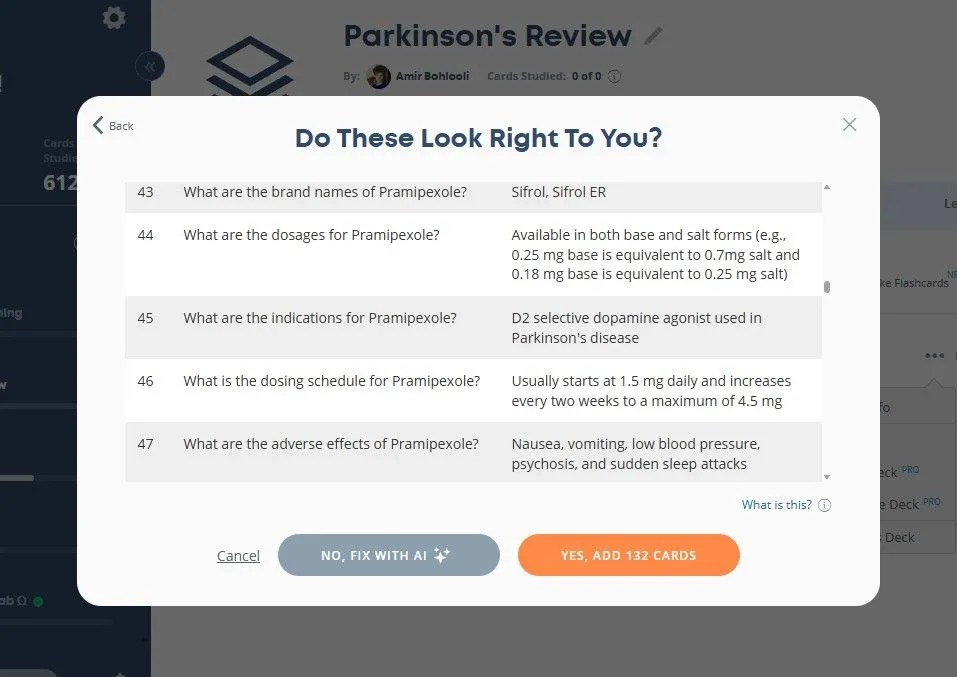 Quá trình nhập flashcard vào Brainscape, minh họa cách tải file CSV để tạo bộ flashcard mới
Quá trình nhập flashcard vào Brainscape, minh họa cách tải file CSV để tạo bộ flashcard mới
May mắn thay, việc tạo flashcard thủ công trong Brainscape vẫn miễn phí. Và vì tôi đã sử dụng NotebookLM và ChatGPT để tạo flashcard, tôi về cơ bản đã làm xong phần việc nặng nhọc mà AI cao cấp của Brainscape sẽ xử lý.
Bây giờ tất cả những gì còn lại là tạo một bộ flashcard mới trong Brainscape, nhấp vào “Import/Make Flashcards” (Nhập/Tạo Flashcard), và tải file lên. Xong. Flashcard đã sẵn sàng sử dụng mà không tốn thêm chi phí nào.
8. Áp dụng Spaced Repetition (Lặp lại ngắt quãng): Ôn luyện thường xuyên
Tại thời điểm này, tôi đã có tất cả tài liệu học tập sẵn sàng và đã xem qua một lần. Chỉ riêng điều đó thôi có thể đủ để đạt điểm qua môn – nhưng chúng ta không chỉ dừng lại ở đó. Chúng ta đang hướng tới điểm số cao nhất.
Không có cách nào tốt hơn để ghi nhớ những gì bạn đã học hơn là thông qua sự lặp lại. Đọc lại ghi chú hoặc sách giáo khoa có thể dẫn đến việc đọc lướt một cách lười biếng, đặc biệt là khi bạn nghĩ: “Tôi đã biết điều này rồi.” Flashcard không cho phép bạn làm điều đó. Chúng kiểm tra trí nhớ của bạn, buộc bạn phải nhớ lại thay vì chỉ nhận diện.
Brainscape giúp quá trình này trở nên thông minh hơn. Nó cho phép bạn đánh giá mức độ bạn ghi nhớ từng flashcard, sau đó sử dụng phương pháp lặp lại ngắt quãng (spaced repetition) để quyết định khi nào sẽ hiển thị lại thẻ đó cho bạn. Các thanh tiến độ tích hợp là một điểm cộng – chúng bổ sung một chút yếu tố trò chơi hóa, khiến quá trình ôn luyện của bạn cảm thấy bổ ích hơn.
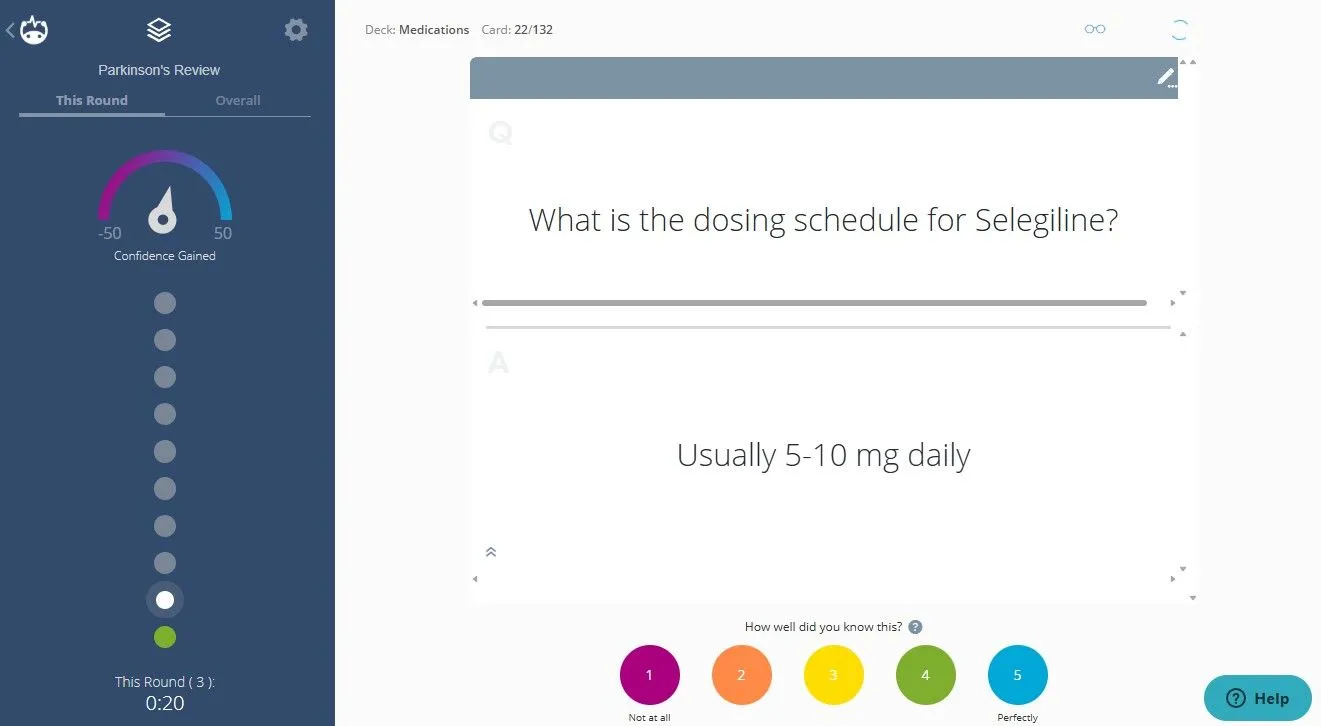 Giao diện trả lời flashcard trong Brainscape, hiển thị các lựa chọn đánh giá mức độ ghi nhớ và thanh tiến độ học tập
Giao diện trả lời flashcard trong Brainscape, hiển thị các lựa chọn đánh giá mức độ ghi nhớ và thanh tiến độ học tập
Nếu tôi gặp khó khăn với một thẻ nào đó, tôi sẽ không lật lại sách giáo khoa. Tôi quay lại các danh sách và bảng được tạo bởi AI – các phiên bản tham khảo nhanh. Trong khi đó, tôi vẫn bật podcast do AI tạo ra ở chế độ nền để củng cố tài liệu.
Vâng, nó vẫn đòi hỏi nỗ lực thực sự. Bạn vẫn phải ngồi xuống và thực sự học. Nhưng rào cản lớn nhất, đó là chuẩn bị tài liệu học tập, đã không còn nữa. AI xử lý phần đó. Tất cả những gì tôi cần làm là xuất hiện và làm việc.
Sử dụng AI không chỉ giúp tôi giảm thời gian học mà còn nâng cao chất lượng học tập, biến quá trình này thành một trải nghiệm năng suất và thú vị hơn. Hãy thử áp dụng các phương pháp và công cụ AI hỗ trợ học tập này để khám phá tiềm năng của bạn và đạt được thành tích cao trong mọi lĩnh vực. Bạn đã sẵn sàng để cách mạng hóa cách mình học chưa? Chia sẻ suy nghĩ của bạn về việc ứng dụng AI vào học tập trong phần bình luận bên dưới!